随着科技的持续发展,电脑硬件与操作系统也在不断升级迭代。对于不少用户而言,电脑系统版本过低常常引发各种问题,例如软件无法安装、运行卡顿、功能受限以及安全风险增加等。本文将详细介绍如何对电脑进行版本升级,涵盖操作系统、驱动程序的更新方法及相关实用技巧。
一、操作系统升级
若使用的是 Windows 系统,系统版本落后可能导致软件不兼容、功能缺失或面临安全漏洞威胁。因此,升级操作系统是解决问题的第一步。
1. 检查系统更新
点击屏幕左下角的“开始”菜单,进入“设置”界面。
在设置中选择“更新与安全”选项。
进入“Windows 更新”页面后,点击“检查更新”按钮。
若有可用更新,系统将自动完成下载与安装。
2. 安装大版本系统更新
Windows 通常每年推出两次大型版本更新,如春季和秋季功能更新。如果你当前系统版本较旧,可在“更新与安全”中查看是否存在重大版本升级。如有提示,点击“立即更新”即可开始安装。
提示:在执行系统升级前,请务必备份重要数据,以防更新过程中出现异常导致文件丢失。
二、驱动程序升级
驱动程序是连接硬件设备与操作系统的桥梁。若驱动版本陈旧,可能导致设备运行不稳定或性能下降。因此,定期更新驱动对提升电脑整体表现至关重要。
1. 使用系统自带工具更新驱动
Windows 提供了便捷的驱动管理功能,可通过设备管理器完成更新。
轻幕
轻幕是一个综合性短视频制作平台,诗词、故事、小说等一键成片转视频,让内容传播更生动!
36
查看详情
打开“设备管理器”:右键点击“开始”按钮,选择“设备管理器”。
查找需更新的硬件(如显卡、网卡、声卡等)。
右键点击对应设备,选择“更新驱动程序”。
选择“自动搜索更新的驱动程序”,系统将自动查找并安装最新版本。
2. 借助专业驱动更新工具
除了手动操作,也可使用第三方驱动管理软件,如驱动人生,实现一键检测与更新。
启动驱动人生,点击“立即扫描”,软件会自动识别驱动是否缺失或过时。
若发现可更新的驱动,点击“立即修复”,程序将自动下载并完成安装。
三、应用程序更新
电脑上安装的各类应用软件(如浏览器、办公套件、图像处理工具等)也需要保持最新状态。大多数软件支持自动更新机制,新版本发布时会主动提醒用户升级。若未开启自动更新,也可手动检查并更新。
1. 手动检查软件更新
对于 Chrome 或 Firefox 浏览器,可在设置中找到“关于 Chrome”或“检查更新”选项进行升级。
使用 Microsoft Office 时,打开任意程序(如 Word),进入“文件”>“账户”>“更新选项”,点击“立即更新”即可。
2. 开启自动更新功能
多数应用程序都提供自动更新设置。建议开启该功能,确保软件在后台静默更新,及时获得新功能与安全补丁。
以上就是电脑版本太低了怎么更新 轻松掌握这几种升级方法的详细内容,更多请关注php中文网其它相关文章!
相关标签:
windows 操作系统 浏览器 电脑 工具 office 电脑系统 驱动更新 系统升级 更新驱动 系统版本 firefox chrome windows microsoft word